2024年1月27日发(作者:)
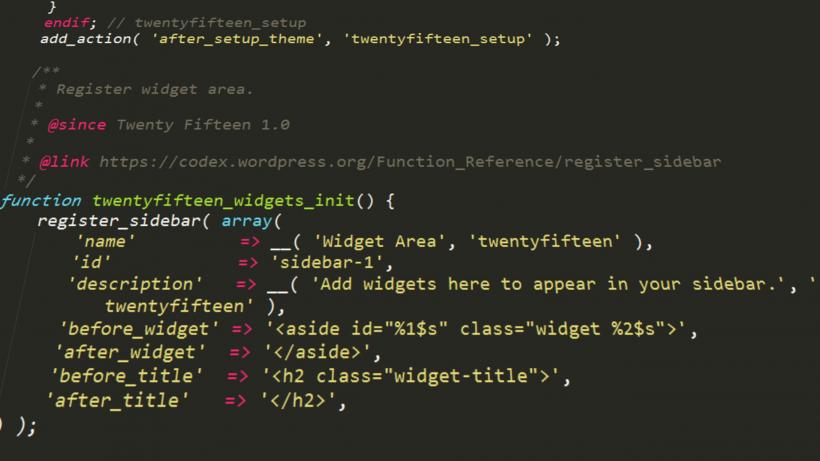
实验训练1 在MySQL中创建数据库和表
熟悉MySQL环境的使用,掌握在MySQL中创建数据库和表的方法,理解MySQL支持的数据类型、数据完整性在实验目的
MySQL下的表现形式,练习MySQL数据库服务器的使用,练习CREATE TABLE,SHOW TABLES,DESCRIBE TABLE,ALTER
TABLE,DROP TABLE语句的操作方法。
【实验1-1】MySQL的安装与配置。
参见4.1节内容,完成MySQL数据库的安装与配置。
【实验1-2】创建“汽车用品网上商城系统”数据库。
用CREATE DATABASE语句创建Shopping数据库,或者通过MySQL Workbench图形化工具创建Shopping数据库。
【实验1-3】在Shopping数据库下,参见3.5节,创建表3-4~表3-11的八个表。
可以使用CREATE TABLE语句,也可以用MySQL
Workbench创建表。
实验内容:
【实验1-4】使用SHOW、DESCRIBE语句查看表。
【实验1-5】使用ALTER TABLE、RENAME TABLE语句管理表。
【实验1-6】使用DROP TABLE语句删除表,也可以使用MySQL Workbench删除表。
(注意:删除前最好对已经创建的表进行复制。)
【实验1-7】连接、断开MySQL服务器,启动、停止MySQL服务器。
【实验1-8】使用SHOW DATABASE、USE DATABASE、DROP
DATABASE语句管理“网上商城系统” Shopping数据库。
1. 配合第1章第3章的理论讲解,理解数据库系统。
2. 掌握MySQL工具的使用,通过MySQL Workbench图形化工具完成。
3. 每执行一种创建、删除或修改语句后,均要求通实验要求:
过MySQL Workbench查看执行结果。
4. 将操作过程以屏幕抓图的方式复制,形成实验文档。
实验过程:
一、【实验1-1】MySQL的安装与配置。
Windows下MySQL的安装
下载后的MySQL安装文件是,运行该程序可以进行MySQL安装,如下图,单击“运行”进行安装。
单击“运行”出现对话框,如下图
在图中单击“next”进行下一步的安装,如下图。
勾选协议,如下图。
单击“next”进行下一步的安装,
选择“Typical”,如下图。
单击“install”进行安装,如下图。
这时会多弹出一个窗口,如下图。
在这个窗口中连续单击“next”,这个窗口消失,出现下图。
在上图中选中Launch the MySQL Instance Configuration Wizard复选框,单击“Finish”按钮,进行配置,显示如下图所示的对话框。
在上图中,单击“next”,如下图。
在上图中选择使用哪种配置方式
在上图中,选中Detailed Configuration进行详细配置,单击Next按钮,下一界面选中Developer Machine(开发者机器)单选按钮,单击Next按钮;继续选中Multifunctional Database(多功能数据库),单击Next按钮;选择InnoDB表空间保存位置,如下图。
继续单击“Next”按钮;下一界面中选择服务器并发访问人数;如下图。
继续单击“Next”按钮,如下图。
设置端口号和服务器SQL模式(MySQL使用的默认端口是3306,在安装时,可以修改为其他的,如3307,但是一般情况下,不要修改默认的端口号,除非3306端口已经被占用);单击Next按钮,出现下图。
在上图中选中Manual Selected Default Character Set/Collation(设置默认字符集编码为utf8),单击Next按钮,出现下图。
在上图中选中Install As Windows Service和Include Bin Directory in
Windows PATH复选框,针对Windows系统设置,选中后如下图。
单击Next按钮,打开下图所示的对话框;在图中输入数据库的密码“111”,(注意:在安装MySQL数据库时,一定要牢记在上述步骤中设置的默认用户root的密码,这是我们在访问MySQL数据库时必须使用的)。
单击Next按钮,打开下图所示的对话框。
确认配置对话框
在图中单击Execute按钮,执行前面进行的各项配置,配置完成后的效果如下图所示。
单击“Finish”按钮,完成配置
到此MySQL已安装成功,如果要查看MySQL的安装配置信息,则可以通过MySQL安装目录下的文件来完成。如下图所示。
文件的配置信息
启动、连接、断开和停止MySQL服务器
MySQL安装完成后,便形成了Windows下的一个MySQL服务器,当这个服务器启动后,用户才可以对MySQL数据库进行访问。根据具体需要,也可以通过系统服务器或者命令提示符(DOS)启动、连接和关闭MySQL。
1.启动、停止MySQL服务器
启动和停止MySQL服务器的方法有两种:系统服务器和命令提示符(DOS)。
(1)通过系统服务器启动和停止MySQL服务器
Windows下选择“开始”/“控制面板”/“系统和安全”/“管理工具”/“服务”打开Windows服务管理器。右击服务器列表中的MySQL服务,在弹出的快捷菜单中选择相应命令即可完成MySQL服务的各种操作,如启动、重新启动、停止、暂停和恢复,如下图所示。
(2)在命令提示符下启动和停止MySQL服务器
选择“开始”/“运行”命令,在弹出的“运行”窗口中输入“cmd”,按Enter键进入命令提示符窗口。在命令提示符下输入:>net start mysql,将启用MySQL服务器;输入:>net stopt mysql,即可停止MySQL服务器。在命令提示符下启动和停止MySQL服务器的运行结果如下图所示。
2.连接、断开MySQL服务器
在通过SQL语句使用MySQL数据库之前,还必须与MySQL服务器创建连接,需要启动MySQL服务器才能连接成功,一个服务器可以同时服务多个用户,每个
用户必须首先与MySQL服务器创建连接,在连接过程中可以进行SQL语言操作,在操作完成之后,可以断开与MySQL服务器的连接。
(1)连接MySQL服务器
连接MySQL服务器通过mysql命令实现。在MySQL服务器启动后,选择“开始”/“运行”命令,在弹出的“运行”窗口中输入“cmd”,进入命令提示符窗口,在命令提示符下输入:
> mysql -u root -h127.0.0.1 -p
在连接MySQL服务器时,MySQL服务器所在地址可以省略不写。
输入完命令语句后,按Enter键即可连接MySQL服务器,如下图所示。
连接MySQL服务器
如果用户在使用mysql命令连接MySQL服务器时弹出如下图所示的信息,则说明用户未设置系统的环境变量。
连接MySQL服务器出错
用户没有将MySQL服务器的bin文件夹位置添加到Windows的“环境变量”/“系统变量”/path中,从而导致命令不能执行,环境变量设置完成后,再使用mysql命令即可成功连接MySQL服务器。
(2)断开MySQL服务器
连接到MySQL服务器后,可以通过在MySQL提示符下输入exit或者quit
命令断开MySQL连接,格式如下:
mysql> quit;
二、【实验1-2】创建“汽车用品网上商城系统”数据库。
用CREATE DATABASE语句创建Shopping数据库
打开MySQL 5.5 Command Line Client,如下图
输入密码“111”,然后回车,如下图;
在命令提示符下,输入“create database Shopping;”回车;
数据库“Shopping”就创建好了,如下图。
三、【实验1-3】在Shopping数据库下,参见3.5节,创建表3-4~表3-11的八个表。
使用MySQL Workbench创建表,英文名为“Autoparts”,中文名称为“汽车配件表”,其结构如下。
表3-4汽车配件表
基表英文名称:Autoparts
基表中文名称:汽车配件表
编英文字段名
号
1
2
3
4
5
6
7
8
9
Apid
Apname
image_link1
image_link2
image_link3
Introductioin
is_sale
old_price
Price
中文字段名
类型说明
字段类型 备注
汽车配件编号 整型
主键约INTAUTO_INCREMENT
束
非空约束
外键约束
汽车配件名称 字符串 TINYTEXT
商品图片链接字符串 VARCHAR(50)
1
商品图片链接字符串 VARCHAR(50)
2
商品图片链接字符串 VARCHAR(50)
3
描述介绍
是否促销
原价
现价
重量
是否通用
实际库存
字符串 TEXT
布尔型 BOOL
数值
数值
整型
整型
整型
日期时间
日期时间
整型
整型
DECIMAL(5,2)
DECIMAL(5,2)
INT
INT
INT
DATETIME
DATETIME
INT
INT
10 Weight
11 is_general
13 Inventory
布尔型 BOOL
12 virtual_inventory 虚拟库存
14 productive_year 生产日期
15 shelve_ate
16 hot_product
上架日期
可销售件数
17 SecondClass_scid 分类编号
18 Brand 配件品牌 字符串 TINYTEXT
打开MySQL Workbench 6.0 CE,进入到下图的位置。
在上图中选中“Shopping”数据库,单击添加表按钮,如下图。
把“3-4汽车配件表“中各个字段都输入到“Autoparts”表中,如下图。
单击下方的“Apply”按钮,表“Autoparts”就创建好了。
用同样的方法,创建其它7个表,其它7个表的结构如下。
表3-5商品类别表
基表英文名称:category
基表中文名称:商品类别表
编号 英文字段名 中文字段名 类型说明
1
2
3
4
Category_ID 类别编号 整型
Name
Describe
类别名称 字符串
类别描述 字符串
字段类型 备注
INT
主键约束
AUTO_INCREMENT
CHAR(50)
TEXT
INT
非空约束
外键约束 Category_C_ID 父类别ID 整型
表3-6 用户表
基表英文名称:Client
基表中文名称:会员表
编号 英文字段名 中文字段名 类型说明 字段类型
1 cid 会员编号 整型 INT
备注
主键约束
2
3
4
5
6
7
8
Image
Cname
Password
会员头像 字符串 VARCHAR(50)
会员名称 字符串 CHAR(50) 非空约束
密码 字符串 CHAR(10) 非空约束
字符串 VARCHAR(20) 非空约束 phone_number 电话
电子邮箱 字符串 VARCHAR(50)
Createtime 创建日期 日期时间 DATETIME
Ckind 类别编号 INT INT 外键约束
表3-7 用户类别表
基表英文名称:Clientkind
基表中文名称:用户类别表
编号 英文字段名 中文字段名 类型说明 字段类型
1
2
Kid
Name
类别编号 整型 INT
备注
主键约束
类别名称 字符串 VARCHAR(50) 非空约束
表3-8 购物车表
基表英文名称:ShoppingCart
基表中文名称:购物车配件表
编号 英文字段名
1
2
3
4
Client_cid
Number
add_time
中文字段名 类型说明 字段类型 备注
INT
INT
INT
外键约束
外键约束
非空约束
会员编号
数量
添加时间
整型
整型
Autoparts_apid 汽车配件编号 整型
日期时间 DATETIME 非空约束
表3-9 订单表
基表英文名称:Order
基表中文名称:订单
编英文字段名
号
1 Oid
2 Status
3 order_date
4 Client_cid
中文字段名
类型说字段类型
明
INT
AUTO_INCREMENT
备注
主键约束
非空约束
非空约束
外键约订单编号 整型
状态
下单日期
字符串 CHAR(20)
日期时DATETIME
间
INT 客户编号 整型
束
5 goods_price
6 carriage_price
7 total_price
8 total_weight
货品总价 数值型 DECIMAL(5,2)
运费 数值型 DECIMAL(5,2)
非空约束
非空约束
非空约束
非空约束
非空约束
非空约束
非空约束
非空约束
订单总价 数值型 DECIMAL(5,2)
总重量 数值型 INT
9 DistributionType_dpid 配送类型 字符串 VARCHAR(50)
10 courier_number 快递单号 字符串 VARCHAR(50)
字符串 VARCHAR(50)
字符串 VARCHAR(50)
退货配送11 ReDistributionType_dpid
类型
12 return_courier_number
13 is_carriage_free
14 has_paied
15 is_arayacak
16 Name
17 Telephone
18 Arrivetime
19 Address_aid
20 pay_type
21 return_price
表3-10 订单明细表
基表英文名称:Order_has_Autoparts
基表中文名称:订单含有的配件表
编号 英文字段名
1
2
3
Order_oid
deal_price
中文字段名 类型说明 字段类型
INT
INT 订单编号
商品单价
整型
备注
外键约束
外键约束
Autoparts_apid 汽车配件编号 整型
退货快递单号
是否已付款
收货人姓名
电话
是否包邮 布尔型 BOOL
布尔型 BOOL
是否自提 布尔型 BOOL
字符串 VARCHAR(50)
字符 VARCHAR(50)
DATE 送达时间 日期
地址 字符串 TEXT
支付类型 字符串 VARCHAR(50)
退款金额 数值型 DECIMAL(5,2)
数值型 DECIMAL(5,2) 非空约束
4
5
6
Number
Time
数量
添加时间
整型
整型
INT
INT
非空约束
return_number 退货数量
日期时间 DATETIME
表3-11 评论表
基表英文名称:comment
基表中文名称:评论表
编号 英文字段名
1
2
3
4
Comment_id
Comments
Client_cid
中文字段名 类型说明 字段类型
评论编号
评论描述
客户编号
字符
字符
整型
TINYTEXT
INT
INT
备注
INT AUTO_INCREMENT 主键约束
外键约束
外键约束
Autoparts_apid 汽车配件编号 整型
四、【实验1-4】使用SHOW、DESCRIBE语句查看表。
1.使用“show”命令,查看有那些数据库。
show databases;
查看结果如下图。
2.使用“show”命令,查看已选数据库(Shopping)中的所有表。
Use Shopping;
show tables;
查看结果如下图。
3. 使用“DESCRIBE”命令,查看表“Autoparts”的详细设计信息。输入下面的命令。
Describe Autoparts;
结果如下图。
五、【实验1-5】使用ALTER TABLE、RENAME TABLE语句管理表。
在comment(评论表)中增加一列“FFName”,命令如下。
Alter table comment Add FFname Varchar(10);
执行结果如下图;
用“DESCRIBE”命令查看,看到增加了一列,如下图。
使用RENAME TABLE命令,将表“comment”改名为“comment6”,输入下面的命令。
Rename table comment to comment6;
结果如下。
用“DESCRIBE”命令查看comment6,结果如下
六、【实验1-6】使用DROP TABLE语句删除表,也可以使用MySQL Workbench删除表。
使用MySQL Workbench删除表。
观察上图,有一个名为“comment999”的表,把鼠标移动到表“comment999”上,单击“右键”,弹出下图。
单击上图中的“Drop Table” 按钮,表“comment999”就被删除了,结果如下图。
七、【实验1-7】连接、断开MySQL服务器,启动、停止MySQL服务器。
1.连接MySQL服务器
连接MySQL服务器通过mysql命令实现。在MySQL服务器启动后,选择“开始”/“运行”命令,在弹出的“运行”窗口中输入“cmd”,进入命令提示符窗口,在命令提示符下输入:
C:usersAdministrator>mysql -uroot -h127.0.0.1 -p
输入密码111,连接成功,如下图。
2. 断开MySQL服务器。
连接到MySQL服务器后,可以通过在MySQL提示符下输入exit或者quit命令断开MySQL连接,格式如下:
mysql> quit;
如下图;
3.在命令提示符下启动MySQL服务器
选择“开始”/“运行”命令,在弹出的“运行”窗口中输入“cmd”,按Enter键进入命令提示符窗口。在命令提示符下输入:>net start mysql,将启用MySQL服务器,如下图。
4.在命令提示符下停止MySQL服务器
选择“开始”/“运行”命令,在弹出的“运行”窗口中输入“cmd”,按Enter键进入命令提示符窗口。在命令提示符下输入:>net stop mysql,即可停止MySQL服务器,如下图。
八、【实验1-8】使用SHOW DATABASE、USE DATABASE、DROP DATABASE语句管理“网上商城系统” Shopping数据库。
1. SHOW DATABASE命令显示数据库,如下图。
2. USE DATABASE命令打开“网上商城系统” Shopping数据库,如下图。
3. DROP DATABASE命令删除“网上商城系统” Shopping999数据库.
输入命令:
Show databases;
可以看到有一个名为“shopping999”的数据库,现在用“DROP DATABASE”命令把它删除了,操作如下。
Drop database shopping999;
如下图;
输入命令:
Show databases;
如下图,可以看到“Shopping999”数据库没有了,被删除了。

本文发布于:2024-01-27 16:03:37,感谢您对本站的认可!
本文链接:https://www.4u4v.net/it/17063426171404.html
版权声明:本站内容均来自互联网,仅供演示用,请勿用于商业和其他非法用途。如果侵犯了您的权益请与我们联系,我们将在24小时内删除。
| 留言与评论(共有 0 条评论) |